Cómo Ver SKY GO En Smart TV: Métodos Pasó A Paso
La aplicación Sky Go es excelente para ver canales de televisión en Sky y otras redes. También cuenta con una amplia biblioteca de películas, programas de televisión y decodificadores a pedido, que ofrecen cientos de horas de entretenimiento sobre la marcha.
Sin embargo, la lista de dispositivos compatibles es bastante limitada, algo que puedes notar al intentar ver Sky Go en un televisor inteligente. Es que este, aun por ser una APK no funciona correctamente incluso con una suscripción a Sky TV. Por lo tanto en este tutorial te enseñaremos algunos métodos para ver SKY GO en Smart TV.
¿Qué es Sky GO?
Sky Go es una aplicación de TV en movimiento que te permite ver “Sky TV” cuando lo desees, además de la programación que este ofrece. La aplicación también brinda una gran cantidad de entretenimiento a pedido como películas y series de televisión.
Por otro lado, todos los suscriptores de Sky TV son elegibles para una descarga gratuita de esta aplicación incluyendo películas, series de televisión y entretenimiento deportivo, además de más de 200 canales de televisión en vivo. Sumado a eso, puedes acceder a las aplicaciones para teléfonos móviles, PC y otros dispositivos a través de Sky Go.
Por lo tanto, este es un servicio por suscripción con una variedad de opciones para elegir. Todos los paquetes incluyen un compromiso de 12 meses y más de 240 canales aéreos gratuitos.
Lee También Cómo Mejorar el Flujo De Aire En La PC
Cómo Mejorar el Flujo De Aire En La PC¿Es posible ver Sky GO en Smart TV?
Para lograr utilizar esta aplicación en tu Smart TV, hay algunas cosas que necesitas antes de poder realizar cualquier operación, y una de ellas es “Chromecast”. Ya sea que se trate de una solución de “dongle” o de que tu televisor tenga este complemento integrado, será necesario para duplicar el contenido de la aplicación Sky Go.
Alternativamente, puedes usar un cable HDMI para conectar una PC o computadora portátil a tu televisor para transmitir canales y contenido VOD. Aunque Sky Go es uno de los servicios de transmisión más grandes.
Por otro lado, el famoso proveedor de televisión de pago “Sky” todavía no es compatible oficialmente con Android TV, Amazon Fire TV y televisores inteligentes Samsung, LG, VIZIO. A pesar de la falta de disponibilidad, los suscriptores han encontrado formas alternativas de ver Sky Go en sus televisores.
Métodos para ver SKY GO en Smart TV
A continuación te enseñaremos algunos métodos y pasos para poder utilizar y ver SKY en tu televisor inteligente.
1. Mira Sky Go en la TV con Chromecast
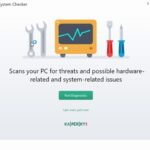 Kaspersky System Checker Para Solucionar Los Problemas De Tu PC
Kaspersky System Checker Para Solucionar Los Problemas De Tu PCLa aplicación Sky Go como tal no es compatible con Chromecast. La gente a menudo mezcla la versión del Reino Unido de la aplicación con la disponible en Nueva Zelanda, que oficialmente es compatible con los dispositivos Chromecast.
Aun así, hay una manera de transmitir contenido de Sky Go a Chromecast desde una PC o computadora portátil. Con todo esto, sigue los pasos a continuación.
Nota: debes tener el programa de Google Chrome instalado en tu computadora. Si no lo tienes descárgala e instálala en tu PC o sistema portátil.
- Paso 1. Descarga la aplicación de escritorio “Sky Go” de “sky.com/watch/sky-go” e inicia sesión con tu “Sky ID”.
- Paso 2. Después de eso, comienza a transmitir algo desde la aplicación, luego abre una ventana de Google Chrome.
- Paso 3. Haz clic en el icono de puntos suspensivos en el extremo derecho de la barra de navegación sobre la ventana de Chrome y haz clic en la opción “Transmitir” en el siguiente menú.
- Paso 4. En la siguiente ventana emergente selecciona “Fuentes” y haz clic en el “Escritorio” y “Cast Chrome” este buscará dispositivos Chromecast en la misma red.
Si tu PC o computadora portátil y dispositivo Chromecast están conectados a tu punto de acceso Wi-Fi local, podrás seleccionar tu unidad de transmisión ya mencionado en los resultados del escaneo.
- Paso 5. Una vez que selecciones el dispositivo Chromecast, haz clic en “Compartir”. Debería ver la transmisión de escritorio reflejada en tu televisor.
- Paso 6. Minimiza la ventana de Chrome y regresa a la aplicación Sky Go.
Si has seguido los pasos correctamente, entonces deberías poder ver el contenido de Sky Go en tu televisor a través de Chromecast.
2. Mira Sky Go en Smart TV usando HDMI
 Qué Debo Hacer Si No Puedo Subir Videos A Instagram
Qué Debo Hacer Si No Puedo Subir Videos A InstagramConectar tu PC o computadora portátil a tu televisor a través de HDMI es la forma más sencilla de ver el contenido de Sky Go en Smart TV. Siempre que haya puertos de esta clase en ambos dispositivos, puede usar un cable HDMI para conectar tu computadora a tu televisor y reflejar tu sistema operativo de tu pc a través de una interfaz cableada y confiable.
Después de eso, simplemente inicia la aplicación Sky Go desde tu escritorio y comienza a reproducir un canal de televisión en vivo o contenido a pedido en tu televisor. Por otro lado, vale la pena mencionar que esta solución no funcionará si usas un adaptador HDMI para conectar tu teléfono inteligente al televisor.
Además, asegúrate de conectar un extremo del cable al puerto HDMI de tu televisor que admita al menos “HDCP 2.2” (Protección de contenido digital de alto ancho de banda). De lo contrario, solo verás una pantalla negra en el reproductor de la aplicación Sky Go.
3. Sky Go en Smart TV usando una PlayStation 4
Si bien PlayStation 4 se anuncia principalmente para jugar, también puedes usarlo como un reproductor de Blu-Ray o un dispositivo de transmisión para ver películas, programas de TV y canales de TV en vivo. Si tienes una de estas consolas puedes ver SKY en tu TV inteligente.
Para esto, Sky ofrece oficialmente una aplicación de transmisión llamada “TV from Sky” para la PS4. Aunque no es la misma aplicación que Sky Go, “TV de Sky” comparte la misma biblioteca de contenido.
Lee También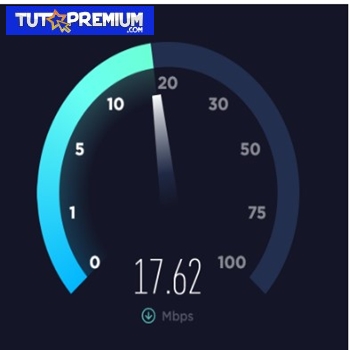 Cómo Arreglar El Problema De Alto Ping En PUBG Mobile ( 100% de trabajo )
Cómo Arreglar El Problema De Alto Ping En PUBG Mobile ( 100% de trabajo )A continuación te enseñare los requisitos y pasos para ver Sky Go en Smart TV con una PlayStation 4.
Nota: Si tiene la “caja Sky Q”, puedes omitir este paso. De lo contrario, comunícate con Sky y agrega el complemento “Sky Go Extra” a tu suscripción existente de Sky TV. Lo necesitarás para activar la aplicación “TV from Sky” en tu PS4.
- Paso 1. Ve a “PlayStation Store” y descarga la aplicación “TV from Sky” en la consola.
- Paso 2. Inicia desde la sección “TV & Video” de la pantalla de inicio de PS4.
- Paso 3. Haz clic en la opción “Iniciar sesión en la página de bienvenida”, luego ingresa tu “Sky ID y Contraseña”.
Una vez que hayas iniciado sesión en la aplicación “TV from Sky”, podrás ver casi todos los canales de TV en vivo incluidos en tu suscripción de Sky TV, así como también transmitir actualizaciones, películas y decodificadores de la aplicación en “Biblioteca de demanda”.
También puede interesarte: Los 6 Mejores Reproductores De IPTV Para PC Con Windows | Ver Televisión En Directo
4. Mira Sky Go en la TV usando una Xbox One
La aplicación “TV from Sky” (alternativa a Sky Go) también está disponible para la consola de juegos Xbox One. Si tienes uno, puedes usarlo para ver canales Sky y decodificadores a pedido en tu televisor. Simplemente haz lo siguiente.
Lee También Error de Windows 0x80070490 / SOLUCIÓN
Error de Windows 0x80070490 / SOLUCIÓN- Paso 1. Ve a la Tienda desde el “tablero de Xbox One”, busca la aplicación “TV from Sky” y descárgala.
- Paso 2. Luego, inicia la aplicación desde la sección “Mis juegos y aplicaciones” en tu Xbox.
- Paso 3. Ingresa tu “Sky ID y contraseña”, luego haz clic en “Enviar”. Deberías iniciar sesión en la aplicación.
Después de iniciar sesión correctamente, puedes ver los mismos canales de televisión en vivo y contenido a pedido desde la aplicación, que encontrará en la biblioteca de transmisión de Sky Go. Ten en cuenta que tendrás que pagar por el complemento “Sky Go Extra”, similar a lo que necesitamos para que TV from Sky funcione en una PlayStation 4.
Se puede obtener Sky Go en Android Box o TV
Desafortunadamente, no hay una aplicación oficial Sky para dispositivos Android TV, Fire TV o Apple TV. Solo puedes obtener la aplicación móvil Sky Go en teléfonos inteligentes y tabletas con Android o iOS en sus respectivas tiendas de aplicaciones.
Por otra parte, aunque muchos sitios web afirman que la aplicación móvil Sky Go funciona en dispositivos Android TV y Fire TV, es completamente falso y engañoso. Si bien es posible descargar el archivo APK de Sky Go en Smart TV, simplemente se bloqueará o te mostrará un mensaje de error cuando intentes pasar de la pantalla de inicio de sesión.
Además, muchos sitios engañan a los usuarios para que instalen una versión “modificada” de la aplicación Sky Go que aparentemente funciona en dispositivos de TV Android. Además, la mayoría de estos archivos APK modificados se inyectan con código malicioso destinado a recopilar tu información confidencial y ralentizar tu dispositivo.
Por lo tanto, te recomiendo que evites instalar archivos APK que no sean de confianza de dichos sitios web.
Conclusión
Si bien no existe una aplicación oficial Sky Go para Smart TV Android, LG, Samsung, Vizio Smart TV a partir de ahora, puedes seguir una de estas soluciones y ver tus canales de Sky Go favoritos y contenidos a pedido en tu pantalla grande.
Lee También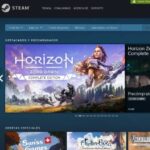 Cómo Ver Las Capturas De Steam
Cómo Ver Las Capturas De SteamSi quieres conocer otros artículos parecidos a Cómo Ver SKY GO En Smart TV: Métodos Pasó A Paso puedes visitar la categoría Informática.


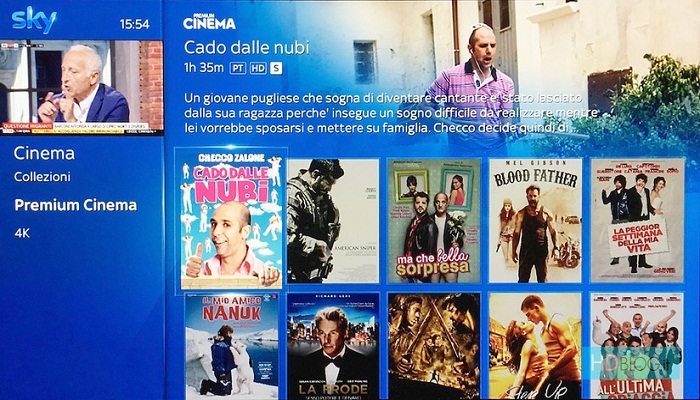
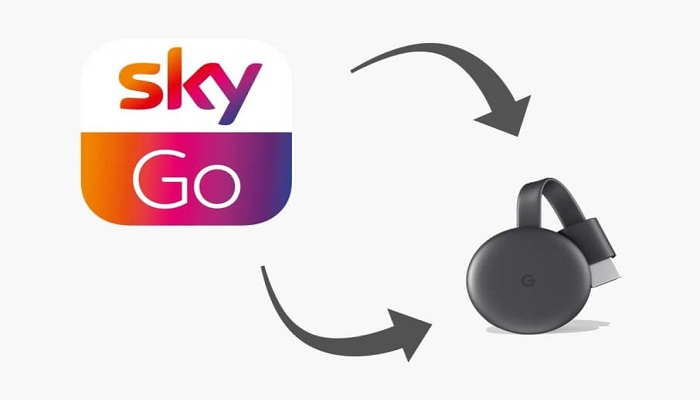
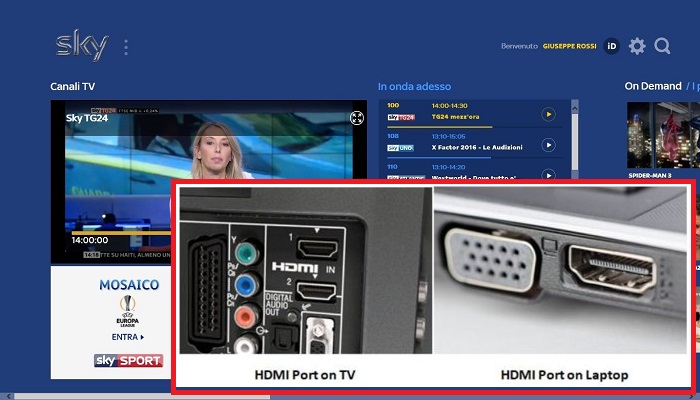

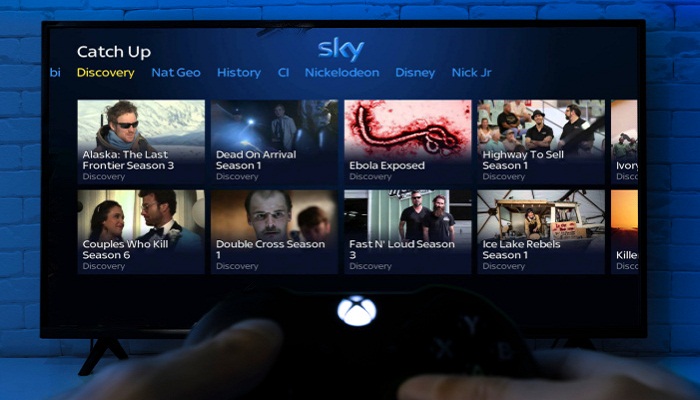
TE PUEDE INTERESAR